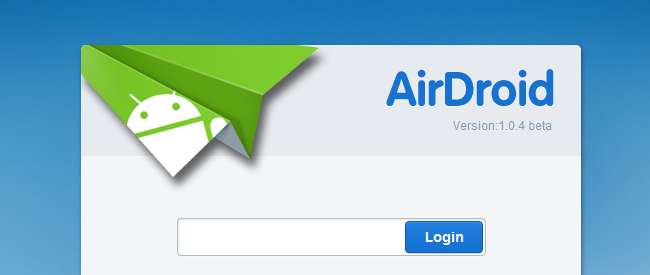
O AirDroid para Android substitui o cabo USB pelo navegador da web. Transfira arquivos, envie mensagens de texto, reproduza música, visualize suas fotos e gerencie aplicativos - tudo sem instalar nada em seu computador.
AirDroid é totalmente gratuito; nem mesmo contém anúncios. Ele funciona como um servidor web, permitindo que seu dispositivo Android e seu computador se comuniquem pela rede.
Começando
AirDroid está disponível gratuitamente no Android Market. Ele suporta Android 2.1 e posterior. O Android 4.0 não é bem suportado no momento, mas o AirDroid deve ser atualizado com suporte aprimorado em breve.
Inicie o aplicativo AirDroid assim que estiver instalado e toque em Começar para iniciar o servidor AirDroid.

O AirDroid diz exatamente o que fazer - conecte o endereço IP na barra de endereços do seu navegador.
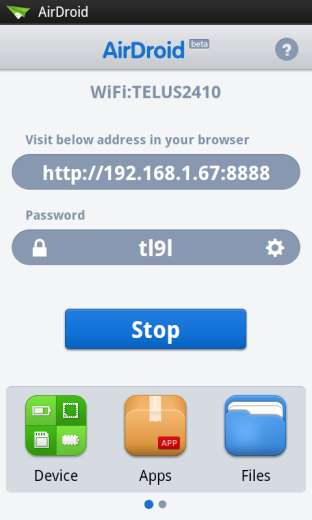
Você verá uma página de login. Use o código do seu Android para fazer login. Isso impede o acesso não autorizado ao seu dispositivo.
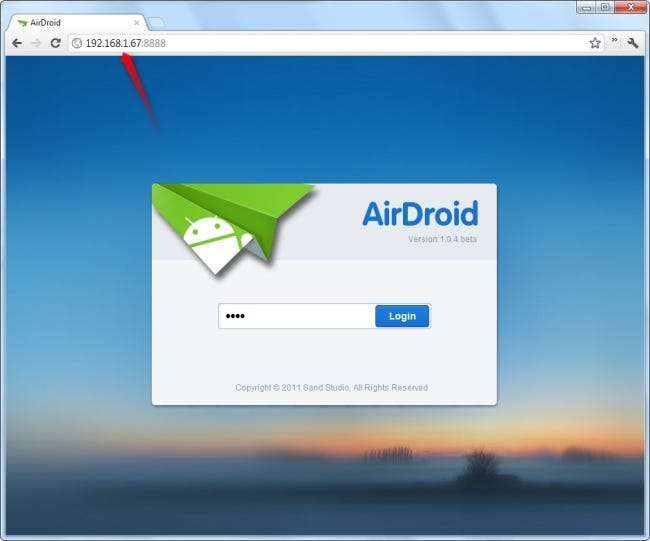
Se você não vir uma página de login, seu dispositivo Android e computador provavelmente estão em redes diferentes. Eles devem estar na mesma rede para se conectar. Se o seu computador estiver conectado por meio de uma conexão com fio, é possível que a rede Wi-Fi e a rede com fio estejam isoladas uma da outra.
Tela inicial do AirDroid
Depois de se conectar, você verá a página principal do AirDroid, que contém links e estatísticas sobre o seu dispositivo. No canto inferior direito, você verá a intensidade da conexão Wi-Fi, as barras de cobertura do celular e o nível da bateria de seu dispositivo Android.

Clique no Detalhe link para ver mais informações sobre o armazenamento do seu dispositivo e os arquivos que ele contém.
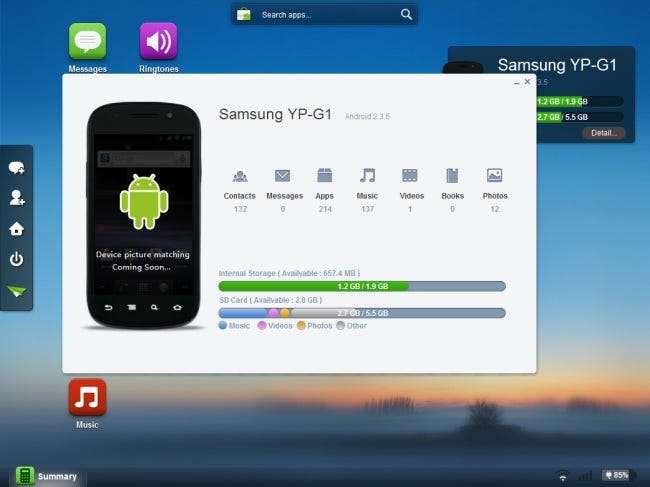
Transferindo e gerenciando arquivos
Clique arquivos para ver o conteúdo do seu cartão SD. Se você quiser limpar seu sistema de arquivos, excluir arquivos daqui é mais rápido do que passar por um gerenciador de arquivos em seu Android.
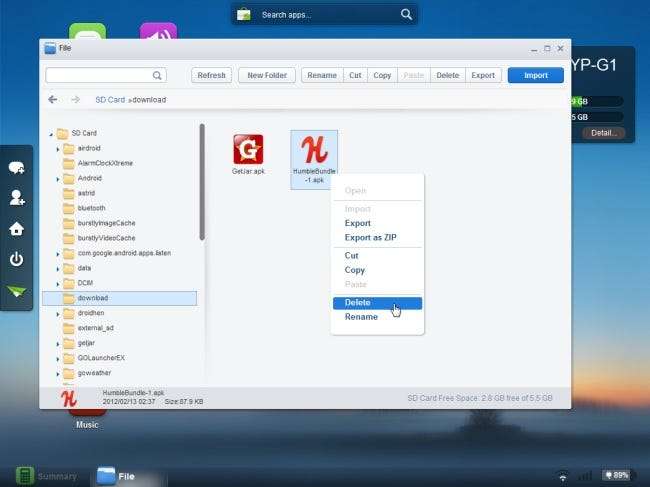
Use o menu do botão direito para gerenciar arquivos - Excluir os apaga permanentemente, enquanto Exportar baixa-os para o seu computador. Exportar como ZIP baixa vários arquivos ou diretórios para o seu computador como um único arquivo.

Use o Importar botão para adicionar arquivos ao seu dispositivo sem fio, sem levantar o cabo USB.
Envio de mensagens de texto
Você pode enviar mensagens SMS usando o Mensagens painel. Não há necessidade de pegar seu Android e digitar mensagens; participe de uma conversa diretamente do seu navegador.

o Contatos e Registro de chamadas Os painéis permitem que você navegue pelos contatos do Android e visualize seu histórico de chamadas.
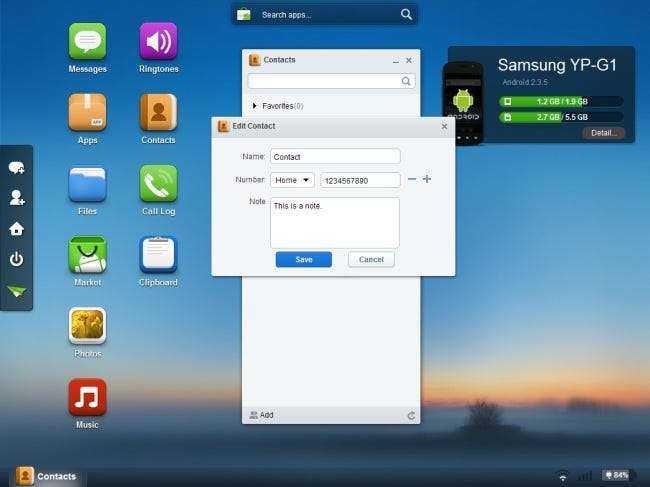
Ouvindo música
o Música painel permite que você use seu dispositivo Android como uma jukebox. Pesquise música e reproduza - você obterá um widget que permanece na tela inicial do AirDroid.
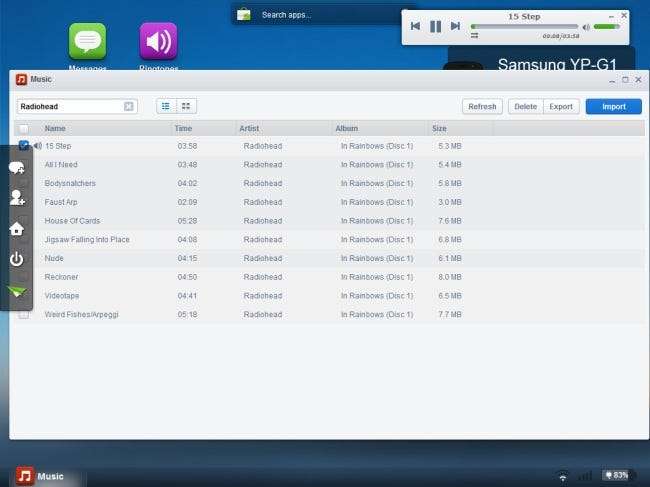
O mesmo Exportar e Importar As opções permitem que você transfira arquivos de música de e para o seu dispositivo.
Os tons de toque podem ser gerenciados separadamente do Toques painel
Vendo fotos
Use o Fotos painel para mostrar fotos em seu monitor em vez de na tela pequena do Android.
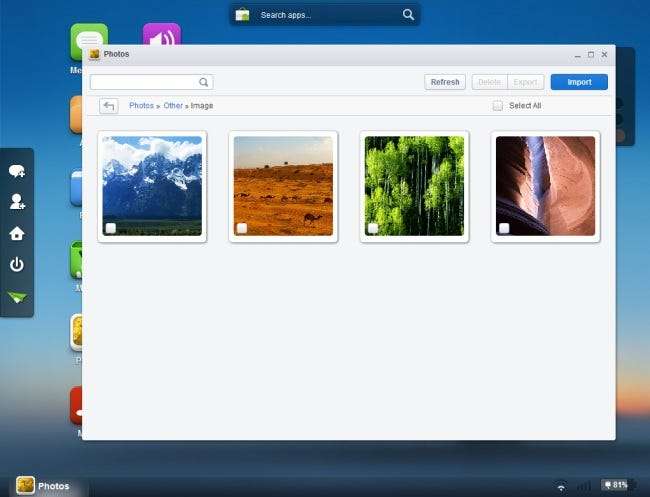
Gerenciamento de aplicativos
De Apps tela, você pode ver os aplicativos instalados em seu dispositivo. Você pode pesquisar aplicativos específicos ou classificá-los por tamanho ou data de instalação.

Use o Desinstalar botão para remover um aplicativo ou o Exportar para baixá-lo como um arquivo APK para o seu computador.
Se você deseja instalar um aplicativo de um arquivo APK, use o Instalar aplicativo botão para fazer o upload para o seu dispositivo e instalá-lo. Para instalar aplicativos do Android Market, clique no Mercado ícone.
Você terá que confirmar a remoção e instalação de cada aplicativo tocando na opção na tela do seu Android.
Usando a área de transferência
Se você deseja copiar e colar entre o seu computador e o Android, use o Prancheta opção. o Do Dispositivo botão copia a área de transferência do seu dispositivo para a caixa da área de transferência. o Ao dispositivo botão envia o texto da caixa para a área de transferência do Android.
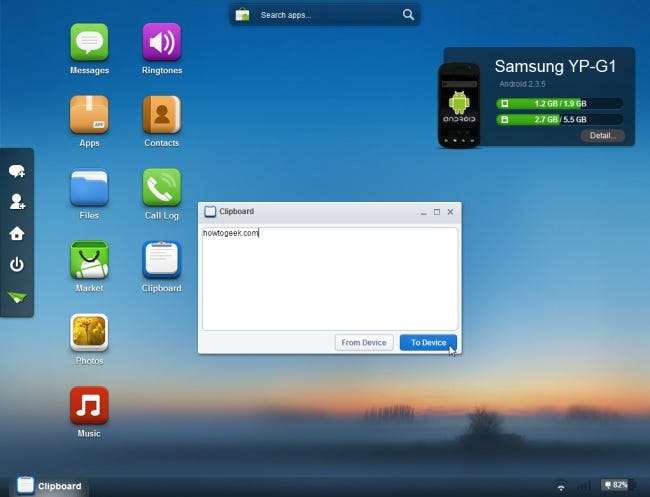
Agora você está pronto para substituir o cabo USB pelo navegador da web. Se não fosse para carregar, você nunca mais teria que tocar no cabo USB do seu Android.







